神舟筆記本裝Win11沒(méi)有TPM|神舟電腦沒(méi)TPM裝Win11
- 2022-04-28 08:50:22 分類:教程
神舟筆記本運(yùn)行得了Win10,卻不一定能運(yùn)行得了Win11,因?yàn)橛行┯脩舻纳裰酃P記本,沒(méi)有TPM,因此無(wú)法完成Win11的安裝,這篇文章是本站給大家?guī)?lái)的神舟筆記本裝Win11方法。
Win11系統(tǒng)最低配置要求
1、處理器:1 GHz 或更快的支持 64 位的處理器(雙核或多核)或系統(tǒng)單芯片 (SoC)
2、內(nèi)存:4 GB RAM
3、存儲(chǔ):64 GB 或更大的存儲(chǔ)設(shè)備
4、系統(tǒng)固件:支持 UEFI 安全啟動(dòng)
5、TPM:受信任的平臺(tái)模塊 (TPM) 2.0 版本
6、顯卡:支持 DirectX 12 或更高版本,支持 WDDM 2.0 驅(qū)動(dòng)程序
7、顯示器:對(duì)角線長(zhǎng)大于 9 英寸的高清 (720p) 顯示屏,每個(gè)顏色通道為 8 位
8、Internet 連接:Windows 11 家庭版的設(shè)置需要具有 Microsoft 帳戶和 Internet 連接
TPM是什么意思?
TPM(Trusted Platform Module)安全芯片是指符合TPM(可信賴平臺(tái)模塊)標(biāo)準(zhǔn)的安全芯片,它能有效地保護(hù)PC、防止非法用戶訪問(wèn)。TPM最新的版本是2.0,也就是Win11運(yùn)行所要求的版本。通常來(lái)說(shuō),TPM都有單獨(dú)的芯片,集成在主板上。
TPM安全芯片用途十分廣泛,配合專用軟件可以實(shí)現(xiàn)以下用途:
1、存儲(chǔ)、管理BIOS開機(jī)密碼以及硬盤密碼
以往這些事務(wù)都是由BIOS做的,忘記了密碼只要取下CMOS電池,給CMOS放電就清除密碼了。如今這些密鑰實(shí)際上是存儲(chǔ)于固化在芯片的存儲(chǔ)單元中,即便是掉電其信息亦不會(huì)丟失。相比于BIOS管理密碼,TPM安全芯片的安全性要大為提高。
2、TPM安全芯片可以進(jìn)行范圍較廣的加密
TPM安全芯片除了能進(jìn)行傳統(tǒng)的開機(jī)加密以及對(duì)硬盤進(jìn)行加密外,還能對(duì)系統(tǒng)登錄、應(yīng)用軟件登錄進(jìn)行加密。比如MSN、QQ、網(wǎng)游以及網(wǎng)上銀行的登錄信息和密碼,都可以通過(guò)TPM加密后再進(jìn)行傳輸,這樣就不用擔(dān)心信息和密碼被人竊取。
3、加密硬盤的任意分區(qū)
我們可以加密筆記本的任意一個(gè)硬盤分區(qū),您可以將一些敏感的文件放入該分區(qū)以策安全。其實(shí)有些筆記本廠商采用的一鍵恢復(fù)功能,就是該用途的集中體現(xiàn)之一(其將系統(tǒng)鏡像放在一個(gè)TPM加密的分區(qū)中)。還有一些大型商業(yè)軟件公司(如:Microsoft)也會(huì)利用其作為加密分區(qū)的手段(如:著名的BitLocker)。
1、存儲(chǔ)、管理BIOS開機(jī)密碼以及硬盤密碼
以往這些事務(wù)都是由BIOS做的,忘記了密碼只要取下CMOS電池,給CMOS放電就清除密碼了。如今這些密鑰實(shí)際上是存儲(chǔ)于固化在芯片的存儲(chǔ)單元中,即便是掉電其信息亦不會(huì)丟失。相比于BIOS管理密碼,TPM安全芯片的安全性要大為提高。
2、TPM安全芯片可以進(jìn)行范圍較廣的加密
TPM安全芯片除了能進(jìn)行傳統(tǒng)的開機(jī)加密以及對(duì)硬盤進(jìn)行加密外,還能對(duì)系統(tǒng)登錄、應(yīng)用軟件登錄進(jìn)行加密。比如MSN、QQ、網(wǎng)游以及網(wǎng)上銀行的登錄信息和密碼,都可以通過(guò)TPM加密后再進(jìn)行傳輸,這樣就不用擔(dān)心信息和密碼被人竊取。
3、加密硬盤的任意分區(qū)
我們可以加密筆記本的任意一個(gè)硬盤分區(qū),您可以將一些敏感的文件放入該分區(qū)以策安全。其實(shí)有些筆記本廠商采用的一鍵恢復(fù)功能,就是該用途的集中體現(xiàn)之一(其將系統(tǒng)鏡像放在一個(gè)TPM加密的分區(qū)中)。還有一些大型商業(yè)軟件公司(如:Microsoft)也會(huì)利用其作為加密分區(qū)的手段(如:著名的BitLocker)。
怎么看電腦有沒(méi)有TPM
1、打開運(yùn)行(Win+R),輸入 tpm.msc 命令,按確定或回車;
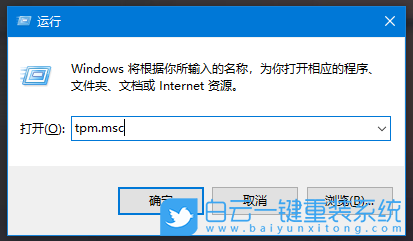
2、本地計(jì)算機(jī)上受信任的平臺(tái)模塊(TPM)管理窗口,狀態(tài)下,可以查看到TPM已就緒,可以使用,在右下角還可以查看TPM模塊對(duì)應(yīng)的規(guī)范版本,說(shuō)明電腦是支持TPM 2.0的;
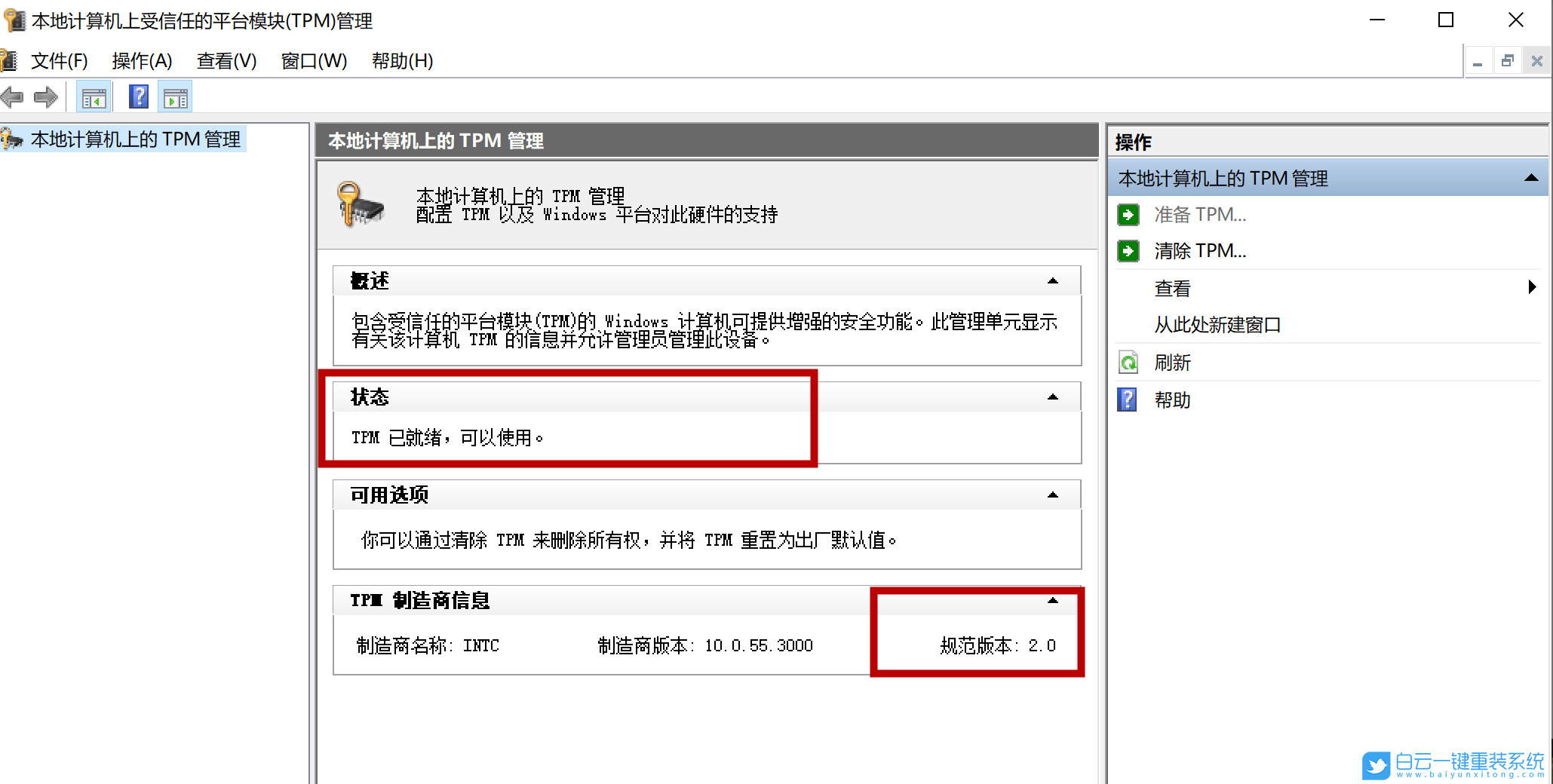
3、找不到兼容的TPM,在此計(jì)算機(jī)上找不到兼容的受信任的平臺(tái)模塊(TPM)。請(qǐng)確認(rèn)該計(jì)算機(jī)具有 TPM 1.2 或更高版本,并且已在 BIOS 中啟用了TPM;
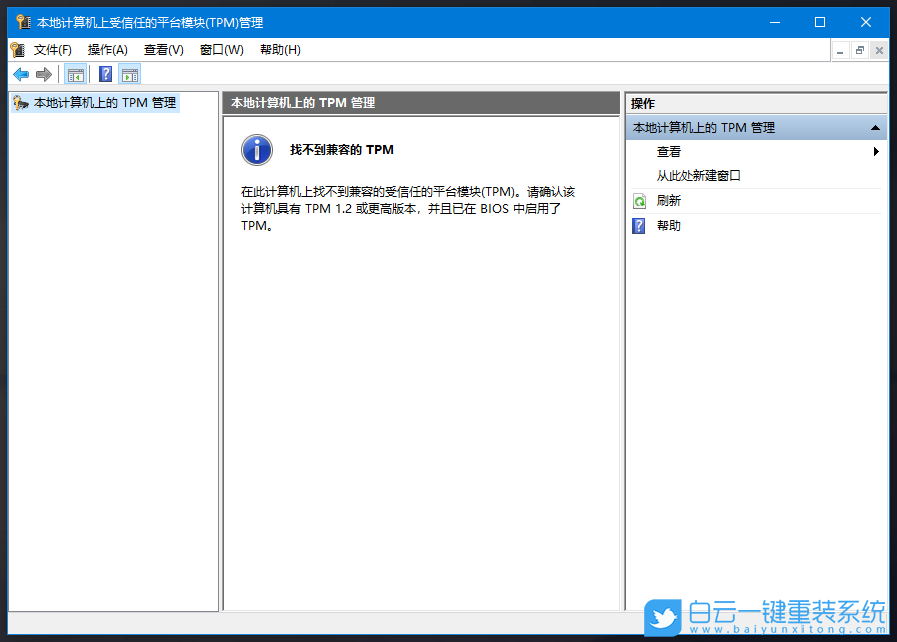
注意:安裝Win11系統(tǒng)前,需要備份電腦上重要的數(shù)據(jù)
TPM 2.0 是需要芯片和 BIOS/UEFI 固件支持的,這是硬件限制,如果一些老電腦沒(méi)有 TPM 2.0,那應(yīng)該怎么安裝Win11?
神舟筆記本裝Win11方法一、重裝系統(tǒng)(推薦)
1、打開白云一鍵重裝系統(tǒng)工具,點(diǎn)擊重裝系統(tǒng);
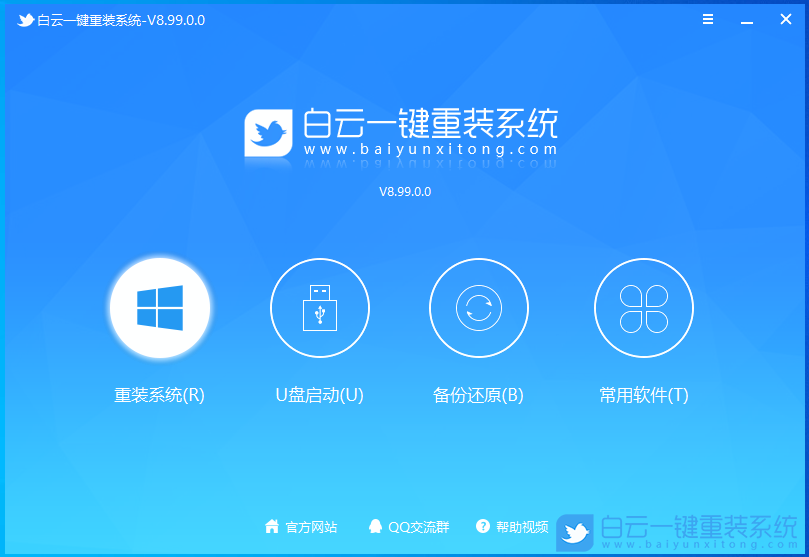
2、點(diǎn)擊原版系統(tǒng)選項(xiàng)卡,往下可以找到,并安裝Microsoft Windows 11 64位(Windows11 21H2 微軟官方MSDN原版系統(tǒng)專業(yè)版);
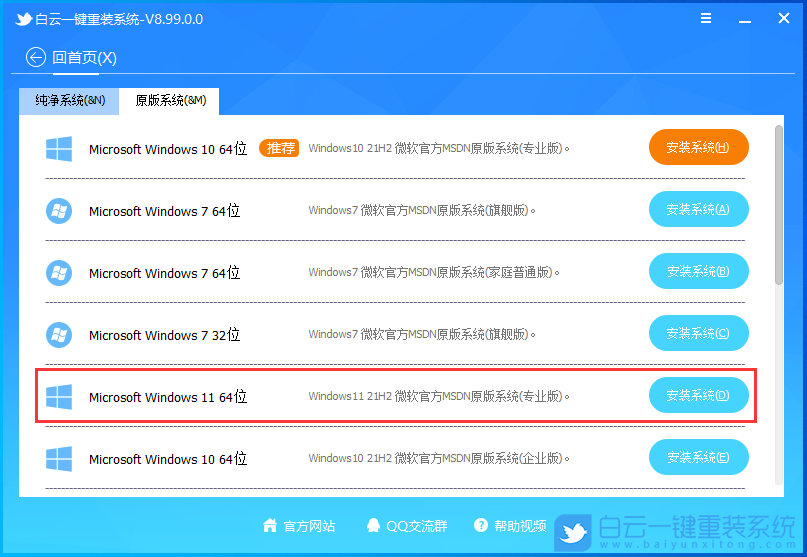
3、備份資料窗口,可以勾選需要備份的文件或備份的系統(tǒng),然后點(diǎn)擊備份。如果不需要備份,點(diǎn)擊跳過(guò)即可;

4、系統(tǒng)安裝過(guò)程,接下來(lái)的過(guò)程無(wú)需您的干預(yù),程序會(huì)自動(dòng)完成安裝的步驟,您可以離開電腦稍作放松;
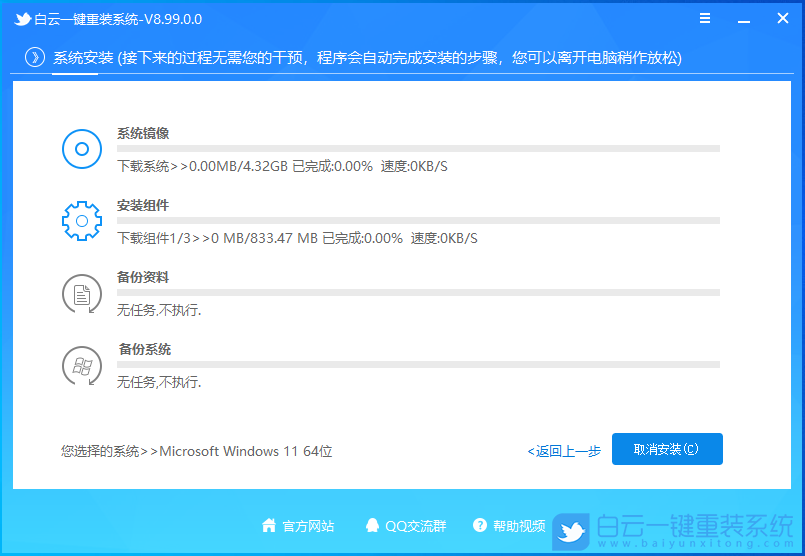
神舟筆記本裝Win11方法二、使用U盤的方式安裝Win11(可以跳過(guò)TPM2.0的檢測(cè))
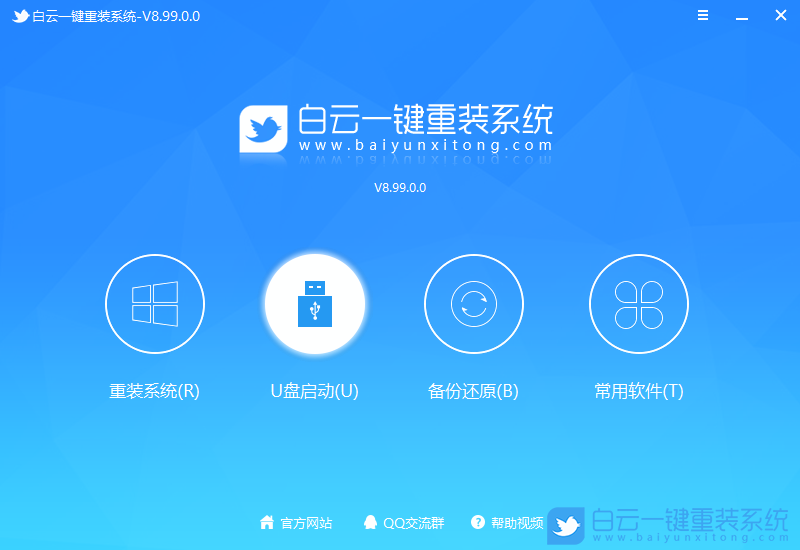
U盤啟動(dòng)盤制作完成后,就可以進(jìn)PE開始安裝Win11了
注意:安裝Win11系統(tǒng)的電腦引導(dǎo)模式和分區(qū)類型匹配,UEFI+GPT或Legacy+MBR
1、制作完P(guān)E系統(tǒng)后,通過(guò)快捷方式選擇U盤進(jìn)入PE。回車選擇02.啟動(dòng)Windows_10PE_64位(適合新機(jī)器),進(jìn)入白云PE后,雙擊桌面的重裝系統(tǒng);

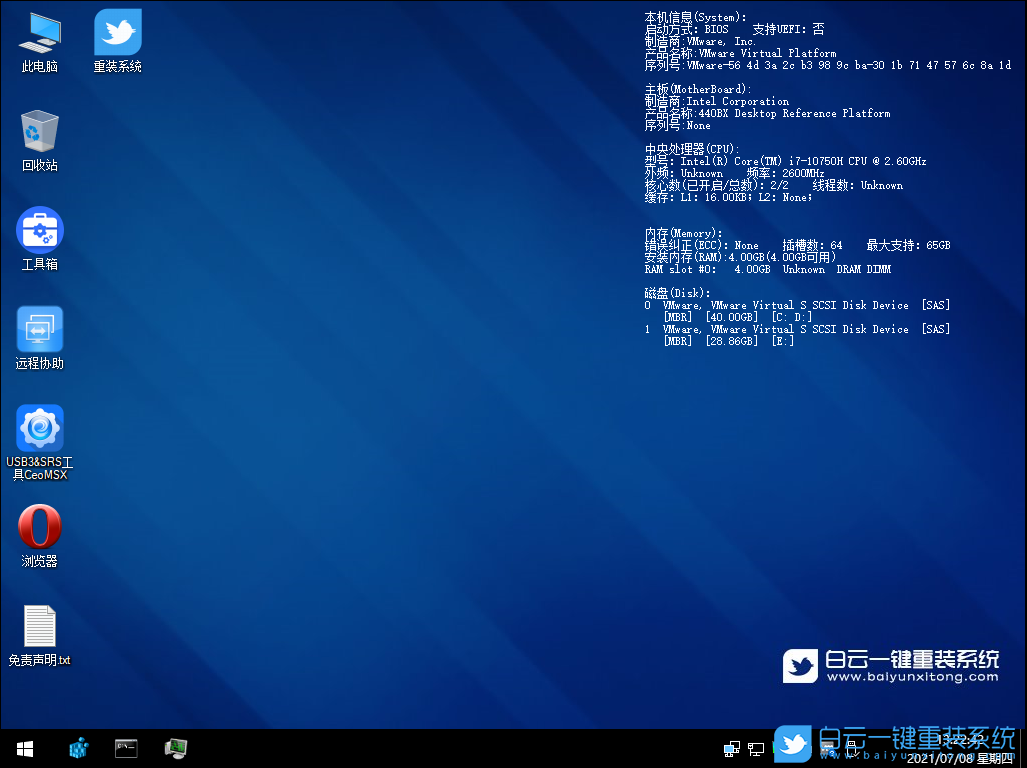
2、點(diǎn)擊重裝系統(tǒng),在U盤找到下載好的Win11系統(tǒng),選擇系統(tǒng)安裝盤符(默認(rèn)C盤),雙硬盤的情況一定要選擇正確的盤符。接著就可以點(diǎn)擊一鍵安裝了;
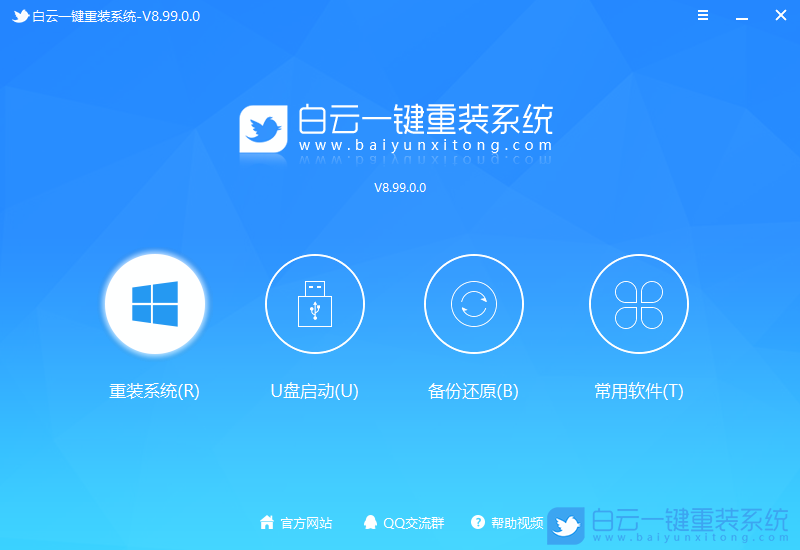
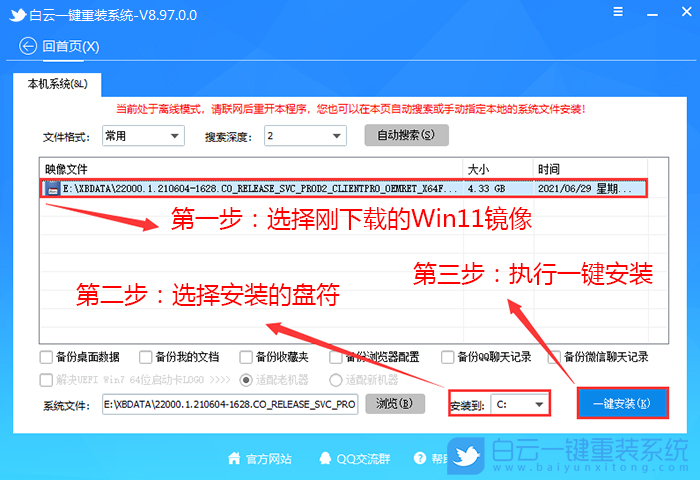
3、點(diǎn)擊一鍵安裝后,開始掛載鏡像文件,掛載后選擇install.wim文件,然后點(diǎn)擊確定等待釋放Win11安裝程序,電腦會(huì)自動(dòng)重啟;
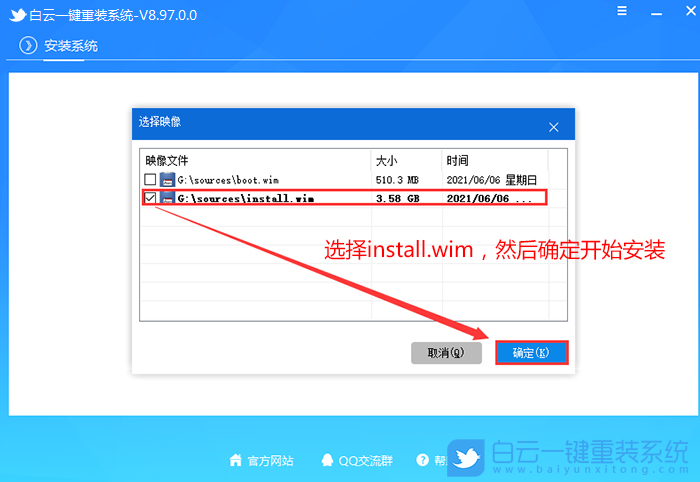
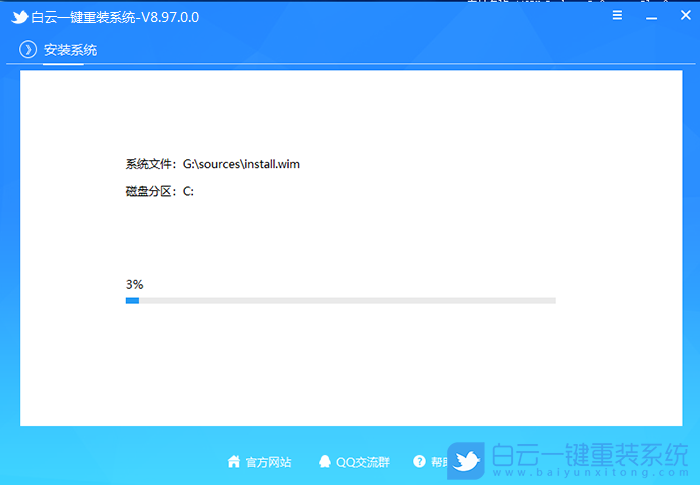
4、拔掉U盤電腦重啟后,系統(tǒng)會(huì)自動(dòng)完成后面的安裝,直到看到桌面,說(shuō)明Win11系統(tǒng)就已經(jīng)安裝完成了;
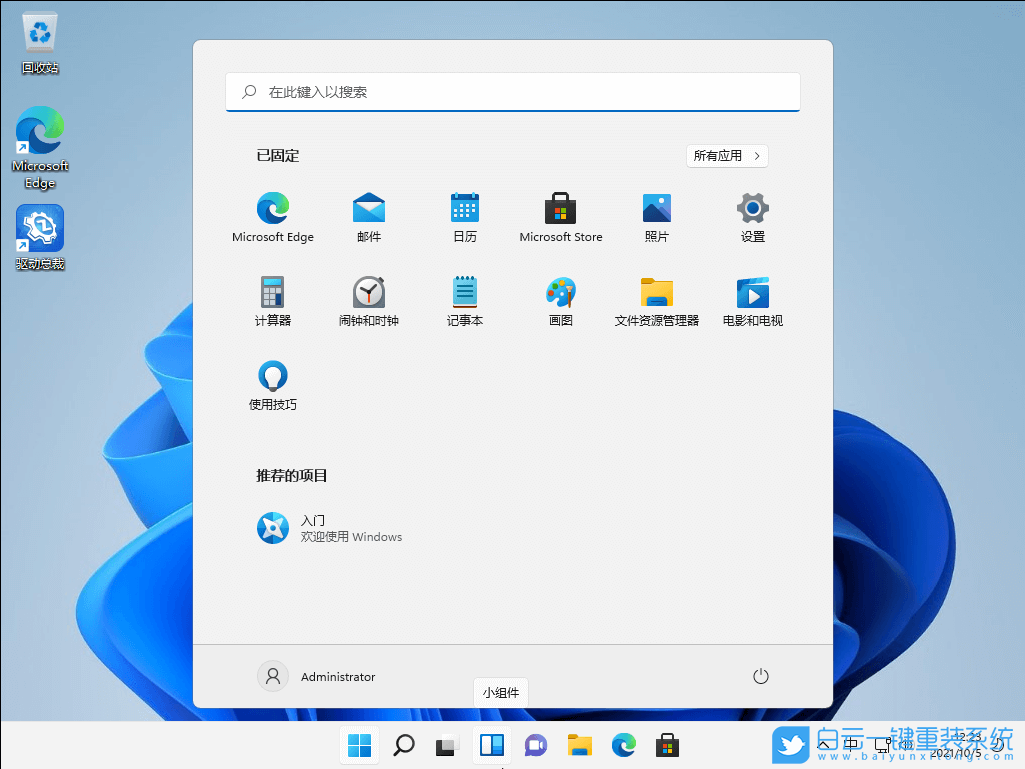
這種方法可以直接跳過(guò)TPM2.0的檢測(cè),達(dá)到安裝Win11系統(tǒng)的目地,但不建議配置太低的電腦安裝Win11。
以上就是神舟筆記本裝Win11沒(méi)有TPM|神舟電腦沒(méi)TPM裝Win11文章,如果這篇文章的方法能幫到你,那就收藏白云一鍵重裝系統(tǒng)網(wǎng)站,在這里會(huì)不定期給大家分享常用裝機(jī)故障解決方法。
神舟筆記本裝Win11沒(méi)有TPM|神舟電腦沒(méi)TPM裝Win11相關(guān)教程
- ThinkPad T14 2022銳龍版筆記本重裝系統(tǒng)Win11
- 榮耀MagicBook Pro銳龍版2020筆記本重裝系統(tǒng)Win11
- 如何使用重裝系統(tǒng)軟件重裝Win10
- 外星人Alienware X17 R1筆記本重裝系統(tǒng)Win11
- msi微星Modern15筆記本怎么重裝系統(tǒng)Win11
- Terrans Force X599 2070 97K筆記本重裝系統(tǒng)Win11
- 吾空X17武仙筆記本怎么重裝系統(tǒng)Win11
- 索尼VAIO侍14Ultra筆記本重裝系統(tǒng)Win10
- 榮耀MagicBook 14 2021銳龍筆記本重裝系統(tǒng)Win11
- 吾空迦紗ST筆記本怎么重裝系統(tǒng)Win11

Win10如何在非觸屏設(shè)備打開經(jīng)典模式屏幕鍵盤|怎么打開屏幕鍵盤使用搭載win10系統(tǒng)的 觸屏設(shè)備用戶打開屏幕鍵盤,可以直接按設(shè)置 - 設(shè)備 - 輸入,里面就可以找到屏幕鍵盤的開關(guān)。 但是對(duì)

聯(lián)想拯救者刃7000K 2021臺(tái)式電腦11代CPU怎么裝Win7聯(lián)想拯救者刃7000K 2021系列臺(tái)式電腦,是聯(lián)想推出的臺(tái)式電腦,目前共有4款產(chǎn)品。英特爾酷睿i開頭11代系列處理器,默認(rèn)預(yù)裝



